RE: 無法啟動 iSLM Database 與 iSLM 的服務
畫面顯示以下資訊:
2025/05/08 00:26:31 [START] Start iSLM Database Server …
WARNING: Package “github.com/golang/protobuf/protoc-gen-go/generator” is deprecated.
A future release of golang/protobuf will delete this package,
which has long been excluded from the compatibility promise.
2025/05/08 00:26:31 Failed to startup Moldex3D iSLM DataBase Server, error=Failed to start Moldex3D iSLM DataBase Server: The service did not respond to the start or control request in a timely fashion.
該如何處理?
若遇到此問題請更新 iSLM 憑證,以下為更新步驟說明:
– iSLM 及 iSLM-DB 更新步驟:
- 關閉 iSLM 及 iSLM-DB 所有服務
- 下載 iSLM Private Key 附件更新檔案
- 將其中的 data.dat 更新到 iSLM 安裝目錄的 data 資料夾
– 預設安裝目錄為:C:\Moldex3D\iSLM\data
- 將其中的 islm-root-ca.crt、islm-mongodb.pem 更新到 iSLM-DB 安裝目錄的 certs 資料夾
– 預設安裝目錄為:C:\Moldex3D\iSLM-DB\certs
- 重啟 iSLM 及 iSLM-DB 的所有服務
– iSLM Agent 更新步驟(如有安裝時才需更新)
- 關閉 iSLM Agent 服務
- 將其中的 data.dat 更新到 iSLM Agent 安裝目錄的 data 資料夾
– 預設安裝目錄為:C:\Moldex3D\Remote Client\data
- 重新啟動 iSLM Agent 服務
* 當初次安裝 iSLM 時,需額外進行以下設定:
- 打開 iSLM-DB 安裝目錄,進入 tools 資料夾,以系統管理員身份執行 CreateAccount.exe 程式
- 啟動 Moldex3D iSLM Database Server
– 可以在「開始」選單中找到該應用程式
– 也可以透過工作管理員手動啟動該服務
- 打開 iSLM 安裝目錄,進入 tools 資料夾,以系統管理員身份執行 default_db.exe 程式
- 嘗試啟動所有 iSLM 服務